语音访问功能属于Windows的无障碍工具系列,允许用户只用语音来控制他们的电脑。例如,你可以使用语音命令打开新的应用程序,关闭一些,并在其中导航。
让我们探讨一下在Windows 11上启用语音访问的不同方法。

1. 通过设置应用程序启用语音访问
启用语音访问功能的最简单方法是使用Windows的设置应用程序。你不需要对系统进行管理访问,所以即使你使用的是标准用户账户,你也可以进行这些修改。
以下是你如何进行:
1. 同时按下Win + I键,打开设置应用程序。
2. 在左边的窗格中选择 "辅助功能"。
3. 到窗口的右侧,点击语音选项。
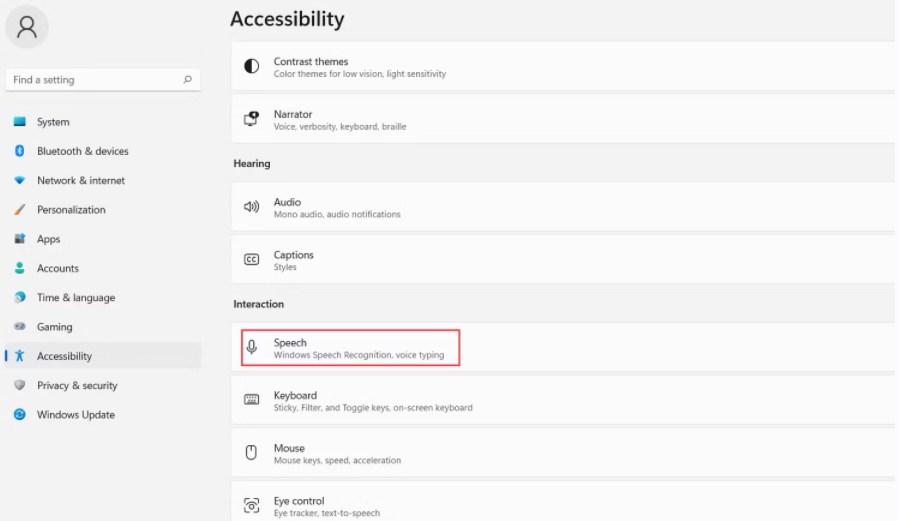
4. 现在,打开语音访问的切换键。
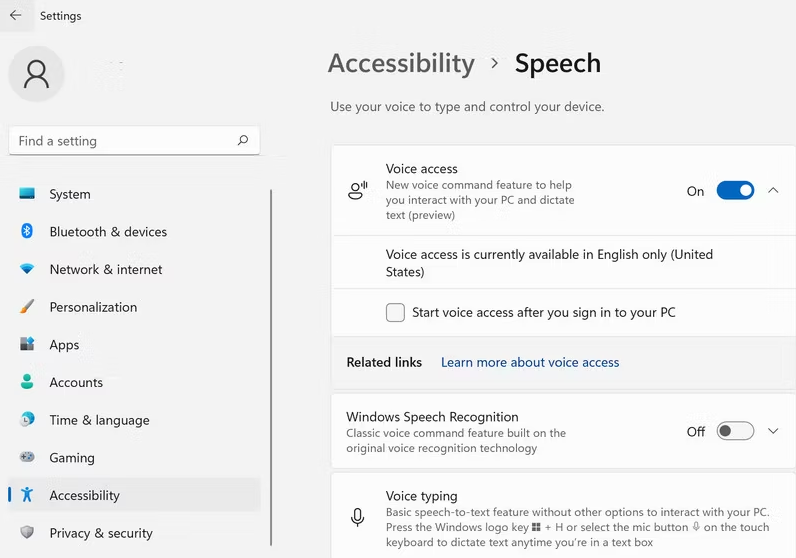
5. 如果你想让这个功能在你登录Windows后自动启动,请展开语音访问选项,并勾选与在你登录电脑后启动语音访问相关的方框。
一旦启用该功能,Windows将提示你下载一个语音模型,以便语音访问功能能够理解你。按照这些步骤进行:
1. 点击 "下载"。
2. 这应启动语音访问指南窗口。你现在可以选择你想用于此目的的麦克风。如果你喜欢的设备没有列出,点击添加新的麦克风按钮。
3. 一旦选择了麦克风,点击窗口右下方的箭头图标继续。
4. 在下面的窗口中,点击开始指南按钮,学习如何使用语音访问功能。
它与谷歌助理和Alexa颇为相似,因此,如果你已经了解这些工具,使用它应该不会有任何问题。
2. 通过Windows注册表启用声音访问
如果使用 "设置 "应用程序来启用语音访问功能因任何原因对你不起作用,你可以尝试使用Windows注册表编辑器来达到同样目的。使用这种方法,只要你登录到Windows,语音访问功能就会自动启用。
Windows注册表是一个管理级别的工具,包含关于操作系统的程序和进程的信息。高级用户经常使用注册表按照他们的喜好来定制系统,这正是我们在这个方法中要做的。
然而,请记住,你需要对系统有管理权限才能继续使用这个方法。我们还建议你在遵循以下步骤之前创建一个注册表备份。这样做将有助于你恢复到注册表编辑器的当前状态,以防将来出现任何问题。
完成后,按照下面的步骤进行:
1. 按Win + R打开 "运行 "对话框。
2. 在 "运行 "中输入regedit,然后点击Enter。
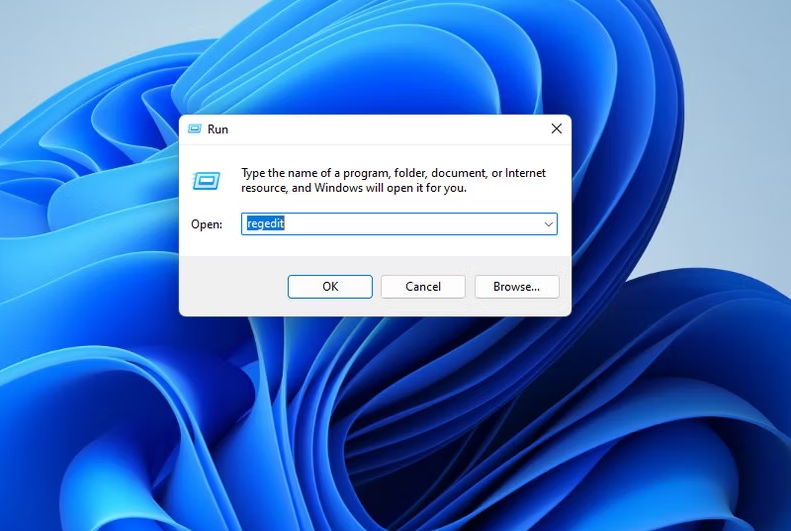
3. 或者,你也可以在Windows搜索中输入注册表编辑器,然后点击以管理员身份运行。
4. 在 "用户账户确认 "提示中点击 "是"。
5. 一旦你进入注册表编辑器,导航到此位置:HKEY_CURRENT_USER\Software\Microsoft\Windows NT\CurrentVersion\Accessibility
6. 移动到窗口的右侧,双击配置值。如果这个值不见了,在右窗格的任何地方点击右键,选择新建>字符串值。
7. 把这个值重命名为 "配置",然后点击回车键来保存它。
8. 现在,双击你刚创建的 "配置 "键,在 "值数据 "下输入 "语音访问"。
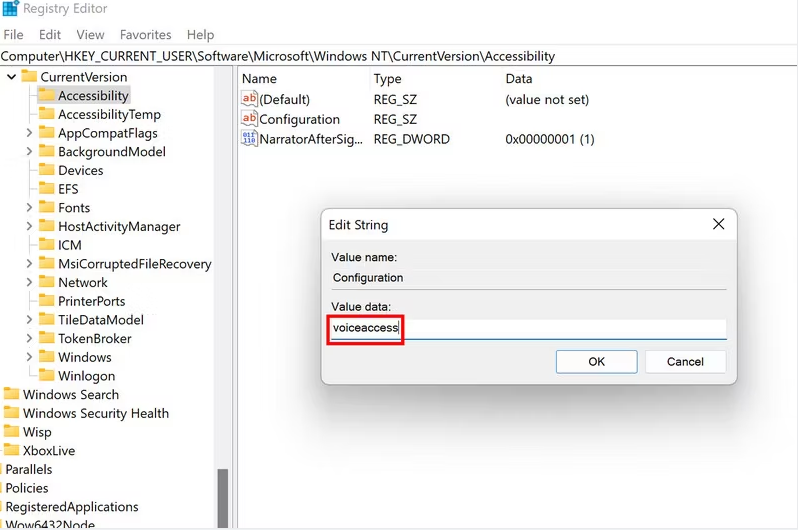
9. 单击 "回车 "以保存更改。
这应该能成功地进行所需的修改。如果将来你想禁用语音访问功能,你可以简单地删除你创建的注册表键。
利用语音访问功能优化Windows 11体验
现在你已经启用了语音访问功能,你可以利用它成功地优化你的Windows 11体验。
首先,如果该功能没有被设置为在你登录Windows后自动启动,你可以通过按Alt + Shift + C键启用它。要防止语音访问听你说话,可使用Alt + Shift + B快捷键。
当你想使用语音输入而不是输入文本时,你也可以使用Win + H快捷键。这将启动一个有三个图标的小对话框。你可以点击麦克风图标,开始录音。
为了帮助你的电脑更好地理解你的声音,你可以使用控制面板来改善你的语音识别体验。以下是你如何做到这一点:
1. 在 Windows 搜索中键入控制面板,然后单击打开。
2. 在“控制面板”窗口中,导航到“轻松使用”>“语音识别”。
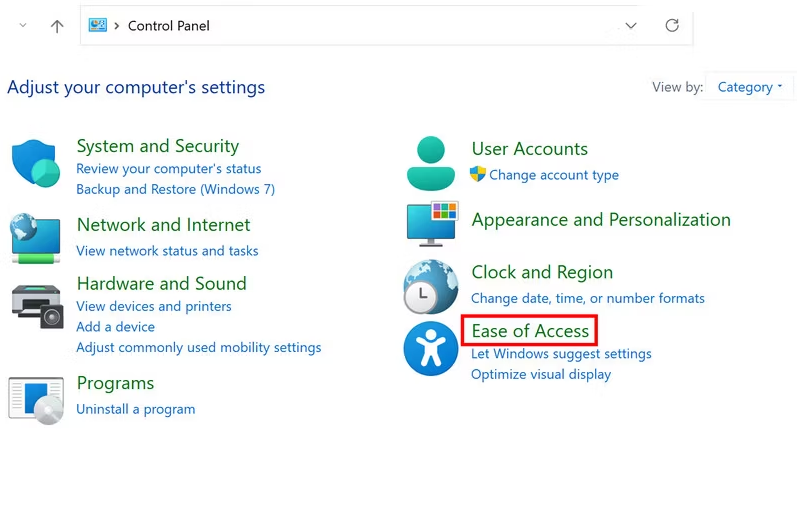
3. 现在,单击“训练你的计算机以更好地理解你”选项,然后按照屏幕上的说明继续操作。
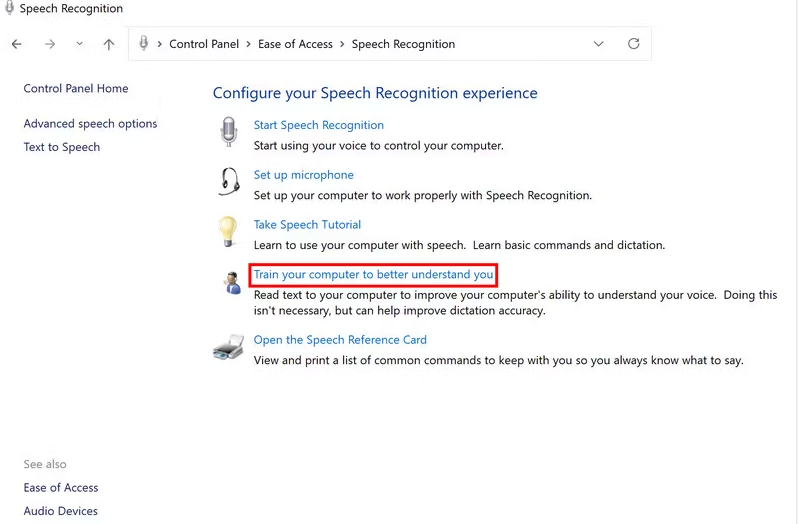
除此以外,你还可以要求Windows为菜单或文件资源管理器屏幕上的所有元素显示数字。启用语音访问功能后,只需说'显示数字',系统就会给所有可点击的元素分配一个特定的数字,你用它来进一步指挥计算机。
使用口语命令来控制你的电脑
语音访问功能使使用电脑和浏览应用程序变得更加容易。如果你以前习惯于使用谷歌助手和Alexa等服务,那么在Windows上使用语音访问功能就更加容易了。因此,在执行一堆任务时,你将省去使用光标或键盘的体力劳动。
版权声明:文章仅代表作者观点,版权归原作者所有,欢迎分享本文,转载请保留出处!


